你有没有遇到过这样的情况:手机里突然收到了一个神秘的vcard文件,心里想着“这啥玩意儿啊?”别急,今天就来手把手教你如何把这个小家伙保存到你的安卓手机里,让它乖乖地待在你的通讯录里,随时待命!
一、认识vcard文件
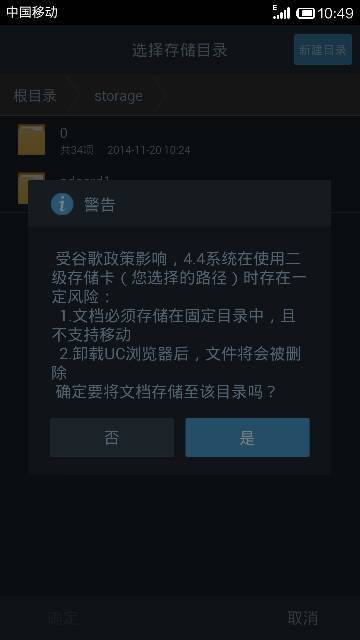
首先,得先了解一下vcard文件是个啥。vcard,全称是“Virtual Contact Card”,是一种电子名片格式。它包含了联系人的姓名、电话号码、电子邮件、地址等信息,方便我们在不同的设备间共享和传输联系人信息。
二、打开vcard文件
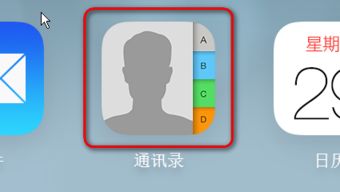
当你收到一个vcard文件时,通常会有一个附件。在安卓手机上,你可以通过以下几种方式打开它:
1. 通过邮件客户端:如果你是通过邮件收到的vcard文件,可以直接点击附件,邮件客户端会自动打开并提示你保存联系人信息。
2. 通过短信:如果你是通过短信收到的vcard文件,同样可以直接点击附件,短信应用会自动打开并提示你保存联系人信息。
3. 通过其他应用:如果你是通过其他应用收到的vcard文件,可以尝试长按文件,选择“打开方式”,然后选择相应的应用打开。
三、保存联系人信息
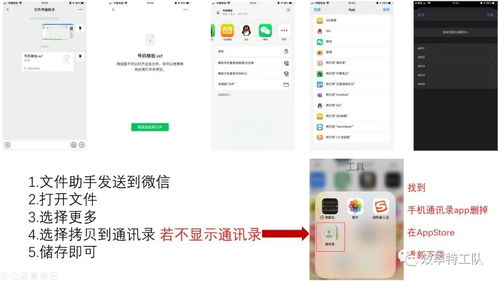
当你打开vcard文件后,接下来就是保存联系人信息了。以下是在安卓手机上保存联系人信息的步骤:
1. 点击“保存”或“添加”按钮:打开vcard文件后,通常会有一个“保存”或“添加”按钮,点击它。
2. 选择联系人应用:系统会提示你选择一个联系人应用来保存信息,你可以选择默认的联系人应用,也可以选择其他第三方联系人应用。
3. 填写联系人信息:根据提示,填写联系人的姓名、电话号码、电子邮件、地址等信息。
4. 保存联系人:填写完毕后,点击“保存”按钮,联系人信息就会被保存到你的手机通讯录中。
四、查看保存的联系人
保存完联系人信息后,你可以通过以下方式查看:
1. 打开联系人应用:在手机主屏幕上找到联系人应用图标,点击打开。
2. 搜索联系人:在联系人应用中,你可以通过搜索功能找到刚刚保存的联系人。
3. 查看联系人详情:找到联系人后,点击他们的名字,就可以查看他们的详细信息了。
五、注意事项
1. 确保手机已开启联系人同步:如果你使用的是谷歌账户或其他云服务同步联系人,确保手机已开启联系人同步功能。
2. 备份联系人信息:定期备份你的联系人信息,以防万一。
3. 选择合适的联系人应用:选择一个功能强大、界面友好的联系人应用,让你的通讯录更加井井有条。
现在,你已经学会了如何将vcard文件保存到安卓手机通讯录中。下次再收到这样的文件,你就可以轻松应对啦!希望这篇文章能帮到你,如果你还有其他问题,欢迎在评论区留言哦!

























网友评论